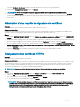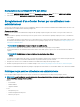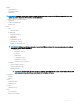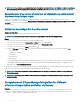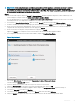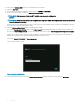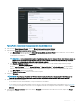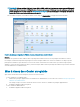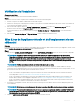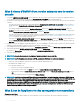Install Guide
Table Of Contents
- OpenManage Integration for VMware vCenter version 4.3 Guide d'installation du client Web
- Introduction
- Gestion des licences d'OpenManage Integration for VMware vCenter
- Remarques importantes à titre de référence
- La configuration matérielle requise
- Configuration logicielle requise
- Informations sur les ports
- Liste de contrôle des prérequis
- Installation, configuration et mise à niveau d'OMIVV
- Téléchargement d'OpenManage Integration for VMware vCenter
- Déploiement de l'OVF OMIVV à l’aide du client Web vSphere
- Génération d'une requête de signature de certificat
- Chargement d'un certificat HTTPS
- Enregistrement d'un vCenter Server par un utilisateur non-administrateur
- Enregistrement d'OpenManage Integration for VMware vCenter et importation du fichier de licence
- Mise à niveau des vCenter enregistrés
- Vérification de l'installation
- Mise à jour de l'appliance virtuelle et de l'emplacement de son référentiel
- Mise à niveau d'OMIVV d'une version existante vers la version actuelle
- Mise à jour de l'appliance via des sauvegardes et restaurations
- Récupération d'OMIVV après le désenregistrement d'une version antérieure d'OMIVV
- Configuration d'appliance pour VMware vCenter
- Tâches de configuration via l'Assistant Configuration
- Affichage de la boîte de dialogue de bienvenue de l'Assistant Configuration
- Sélection de vCenters
- Création d'un profil de connexion
- Planification des tâches d'inventaire
- Exécution de tâches de récupération de la garantie
- Configuration des événements et alarmes
- Configuration de la chaîne de communauté d'interruption SNMP
- Tâches de configuration via l'onglet Paramètres
- Création d'un profil de châssis
- Tâches de configuration via l'Assistant Configuration
- Accès aux documents à partir du site de support Dell EMC
- Documentation connexe

Restauration du certicat HTTPS par défaut
1 Dans la page GESTION DE L'APPLIANCE, cliquez sur Restaurer le certicat par défaut dans la zone CERTIFICATS HTTPS.
2 Dans la boîte de dialogue RESTAURER LE CERTIFICAT PAR DÉFAUT, cliquez sur Appliquer.
Enregistrement d'un vCenter Server par un utilisateur non-
administrateur
Vous pouvez enregistrer des vCenter Server pour l'appliance OMIVV avec des informations d'identication d'administrateur vCenter ou en
tant qu'utilisateur non-administrateur doté des privilèges Dell.
À propos de cette tâche
Pour autoriser un utilisateur non-administrateur disposant des privilèges requis à enregistrer un vCenter Server, procédez comme suit :
Étapes
1 Pour modier les privilèges sélectionnés pour un rôle, ajoutez le rôle et sélectionnez les privilèges requis pour celui-ci, ou modiez un
rôle existant.
Pour connaître les étapes à suivre an de créer ou de modier un rôle et sélectionner des privilèges dans le client Web vSphere, voir la
documentation de VMware vSphere. Pour sélectionner tous les privilèges requis pour le rôle, voir la section Privilèges requis pour les
utilisateurs non administrateurs.
REMARQUE
: L'administrateur vCenter doit ajouter ou modier un rôle.
2 Après avoir créé et déni un rôle, attribuez-lui un utilisateur et sélectionnez les privilèges correspondants.
Pour plus d'informations sur l'attribution d'autorisations dans le client Web vSphere, reportez-vous à la documentation de VMware
vSphere.
REMARQUE
: L'administrateur vCenter doit aecter des autorisations dans vSphere
Client.
Un utilisateur non-administrateur du vCenter Server doté des privilèges requis peut alors enregistrer et/ou annuler l'enregistrement du
vCenter Server, modier les informations d'identication ou procéder à la mise à jour du certicat.
3 Enregistrez un vCenter Server à l'aide d'un utilisateur non-administrateur disposant des privilèges requis.
4 Attribuez les privilèges Dell au rôle créé ou modié à l'étape 1. Voir Attribution de privilèges Dell au rôle dans le client Web vSphere.
Un utilisateur non administrateur disposant des privilèges requis peut désormais utiliser les fonctionnalités OMIVV avec des hôtes Dell EMC.
Privilèges requis pour les utilisateurs non administrateurs
Pour enregistrer OMIVV auprès d'un serveur vCenter, un utilisateur non administrateur doit disposer des privilèges suivants :
REMARQUE
: Lorsqu'un utilisateur non-administrateur ne disposant pas des privilèges ci-dessous enregistre un vCenter Server
auprès d'OMIVV, un message d'erreur s'ache :
• Alarmes
– Créer l'alarme
– Modier l'alarme
– Supprimer l'alarme
• Poste
– Enregistrer le poste
– Annuler l'enregistrement du poste
– Mettre à jour le poste
22
Introduction